Fjern Launchpage.org virus (Fjernelsesguide) - jul 2017 opdatering
Launchpage.org virus fjernelsesguide
Hvad er Launchpage.org virus?
Launchpage.org virus bliver ved med at inficere pc-brugere
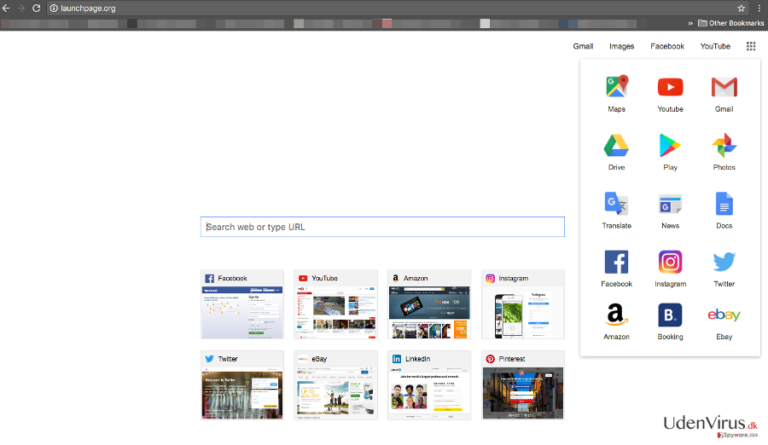
Launchpage.org virus er en browser hijacker, der kan overtage din browser uden din tilladelse. Når hijacket er færdigt, begynder den at gennemføre sin vigtigste opgave – den viser sponsorerede søgeresultater blandt de normale, og omdirigerer sine ofre til tredjepartswebsteder. Du kan også finde Launchpage.org angivet som din startside og standardsøgemaskine, og også indstillet som standard på nye faner.
Hvis denne URL springer dig i øjnene, hver gang du åbner din browser, skal din fornemmelse for virtuel sikkerhed fortælle dig, at noget ikke er OK. Først og fremmest ser denne søgemaskine ud præcis som Chromes startside, der har otte genveje, der linker til dine mest besøgte websites – den eneste forskel er, at Launchpage.org omdirigeringsvirus tilbyder genveje til de mest populære hjemmesider på internettet.
Denne browser hijacker efterligner selv panelmenuen, der er tilgængelig på Google Chrome startsiden, men fylder den op med flere ekstra genveje, der peger på Facebook, Youtube, Amazon og andre kendte hjemmesider. Men selvom denne “forbedrede” kopi af Google-startsiden kan synes nyttig for nogle, så må vi advare brugerne om, at det er meget farligt at stole på sådanne søgemaskiner. Launchpage.org fjernelse anbefales på det kraftigste, for at forhindre yderligere problemer på din computer.
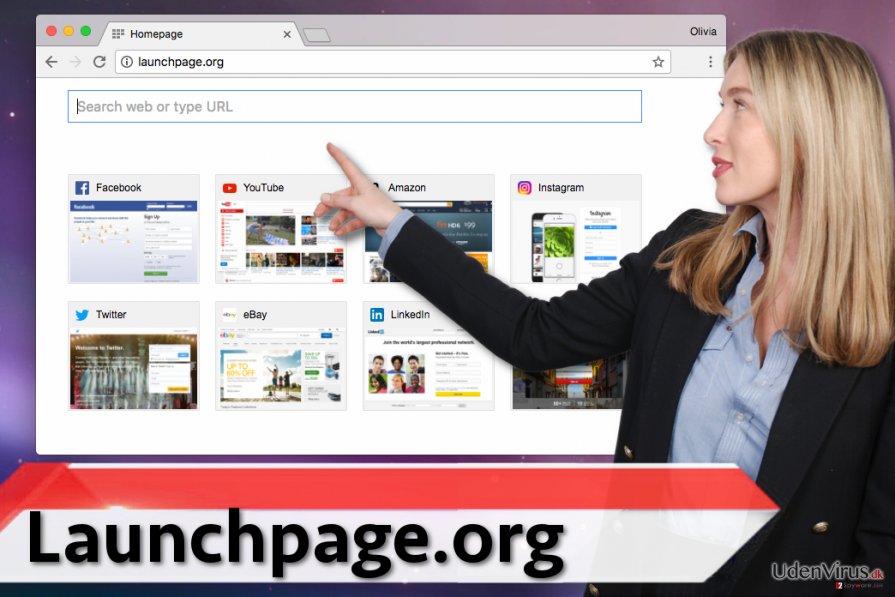
Det viser sig, at den beskrevne søgemaskine blot bruges til at fremme dens partnere og tjene penge til sine skabere. Det ser ud til, at søgemaskinen fylder resultaterne med sponsorerede links og forventer, at folk klikker på dem. På denne måde ønsker den at øge trafikken til visse websteder.
Men udviklere af søgemaskiner bekymrer sig næppe om deres kunder, og har desværre ikke til formål at gøre deres søgeoplevelse behageligt. Hvad der er endnu værre er, at de typisk ikke selv godkender det indhold, der deles på disse tredjepartswebsteder, hvor de annoncerer. Som følge heraf kan brugeren frit besøge farlige websites og ikke engang vide, at de er upålidelige, når de bruger Launchpage.org virus.
Vi anbefaler på det kraftigste ikke at stole denne søgemaskine, fordi den er skabt for at skabe indtægter. Hvis du leder efter troværdige søgeresultater, bør du hellere benytte en anden søgemaskine og fjerne Launchpage.org fra dit system. Hvis du synes, at det er svært at fjerne browser hijackers, kan det ændre din mening at benytte FortectIntego eller manuelle fjernelsesinstruktioner, der er angivet nedenfor.
Hvordan kommer browser hijackers ind i edb-systemer?
Browser hijackers er utroværdige programmer, der søger at tage kontrollen over computerbrugerens web-browsere. Naturligvis er deres udviklere på udkig efter måder at injicere dem i edb-systemerne på, mens de bruger legitime softwaredistributionsmetoder på samme tid.
Det er her, at software bundling teknikken er praktisk, når de forsøger at indlede Launchpage.org hijack. Her giver softwareudviklere en masse produkter i én pakke og får brugerne til at installere alle programmer, uden at de selv bemærker det. Du kan downloade en softwarebundle, uden at vide det, fordi næsten alle gratis programmer, der er tilgængelige på internettet, har et par tredjepartsprogrammer bundtet med dem.
For at nedbryde en softwarepakke, skal du vælge Brugerdefinerede/Avancerede indstillinger i installationsprogrammet og fravælge foreslåede tredjepartsposter, én efter én. Derefter kan du afslutte installationen på den sædvanlige måde – bare fortsæt og følge retningslinjerne fra installatøren, indtil du når det sidste trin.
Fjernelse af Launchpage.org hijacker fra systemet
Hvis du ikke kan udstå denne browser hijacker eller har været på udkig efter en måde at løse din webbrowsers problemer efter et hijack på, foreslår vi dig at se på instruktionerne, som vi har forberedt til dig. Browser hijackere, i modsætning til alvorlige computervirusser , er ganske lette at fjerne, så gå ikke glip af muligheden for at slette hijackeren selv.
Du kan finde en Launchpage.org fjernelsesguide nedenfor, men hvis du ikke har tid til at læse den og teste disse tips, kan du ordne din maskine automatisk. I dette tilfælde skal du sørge for at opdatere din anti-spyware, før du lader den fjerne Launchpage.org virus for dig med kun ét klik.
Du kan fjerne virus skade med hjælp af FortectIntego. SpyHunter 5Combo Cleaner og Malwarebytes er anbefalede til at finde potentielt uønskede programmer, og viruser med alle deres filer og registrer oplysninger, der er relaterede til dem.
Manuel Launchpage.org virus fjernelsesguide
Fjern Launchpage.org fra Windows systemer
Følg instruktionerne her og slet programmer, der er tilknyttet Launchpage fra din pc. Ifølge de seneste nyheder, kan denne virus være relateret til ilitil.com, teeion.com, zhinku.info og lignende browser hijackere. Det siger sig selv, at du skal afinstallere disse mistænkelige programmer.
-
Klik på Start → Control Panel → Programs and Features (hvis du er Windows XP bruger, klik på Add/Remove Programs).

-
Hvis du er Windows 10 / Windows 8 bruger, så højreklik i det nederste venstre hjørne af skærmen. Når Quick Access Menu kommer frem, vælg Control Panel og Uninstall a Program.

-
Afinstallér Launchpage.org og relaterede programmer
Se her efter Launchpage.org eller ethvert andet nyligt installeret mistænkeligt program -
Afinstallér dem og klik på OK for at gemme disse ændringer

Fjern Launchpage.org fra Mac OS X systemet
-
Hvis du bruger OS X, klik på Go knappen i øverste venstre hjørne af skærmen, og vælg Applications.

-
Vent indtil du ser Applications mappen og se efter Launchpage.org eller et andet mistænkeligt program på den. Højreklik nu på hver af disse poster, og vælg Move to Trash.

Fjern Launchpage.org virus fra Microsoft Edge
Nulstil Microsoft Edge indstillinger (Metode 1):
- Start Microsoft Edge app'en og klik på More (tre prikker i øverste højre hjørne af skærmen).
- Klik på Settings for at åbne flere muligheder.
-
Når Settings vinduet dukker op, skal du klikke på Choose what to clear knappen under Clear browsing data muligheden.

-
Her skal du vælge alt du vil fjerne, og klikke på Clear.

-
Nu skal du højreklikke på Start knappen (Windows-logoet). Her skal du vælge Task Manager.

- Når du er i Processes fanen, så søg efter Microsoft Edge.
-
Højreklik på den og vælg Go to details muligheden. Hvis du ikke kan se Go to details, skal du klikke på More details og gentag forrige trin.


-
Når Details fanen kommer op, skal du finde alle poster med Microsoft Edge navnet i dem. Højreklik på hver af dem, og vælg End Task for at afslutte disse poster.

Nulstilling af Microsoft Edge browser (Metode 2):
Hvis metode 1 ikke har hjulpet dig, skal du bruge den avancerede Edge reset metode.
- Bemærk: du har brug for at sikkerhedskopiere dine data, før du benytter denne metode.
- Find denne mappe på din computer:
C:\Users\%username%\AppData\Local\Packages\Microsoft.MicrosoftEdge_8wekyb3d8bbwe. -
Vælg hver post, der er gemt i den, og højreklik med musen. Derefter Delete muligheden.

- Klik på Start knappen (Windows-logoet) og skriv window power i Search my stuff linjen.
-
Højreklik på Windows PowerShell posten og vælg Run as administrator.

- Når Administrator: Windows PowerShell vinduet dukker op, skal du indsætte denne kommandolinje efter PS C:\WINDOWS\system32> og trykke på Enter:
Get-AppXPackage -AllUsers -Name Microsoft.MicrosoftEdge | Foreach {Add-AppxPackage -DisableDevelopmentMode -Register $($_.InstallLocation)\AppXManifest.xml -Verbose}
Når disse trin er færdige, skal Launchpage.org fjernes fra din Microsoft Edge browser.
Fjern Launchpage.org fra Mozilla Firefox (FF)
-
Fjern farlige udvidelser
Åbn Mozilla Firefox, klik på menu ikonet (øverste højre hjørne) og vælg Add-ons → Extensions.
-
Vælg her Launchpage.org og andre tvivlsomme plugins Klik på Remove for at slette disse poster

-
Nulstil Mozilla Firefox
Klik på Firefox menuen øverst til venstre, og klik på spørgsmålstegnet. Her skal du vælge Troubleshooting Information.
-
Nu vil du se Reset Firefox to its default state beskeden med Reset Firefox knappen. Klik på denne knap flere gange og afslut Launchpage.org fjernelse.

Fjern Launchpage.org fra Google Chrome
Åbn Chrome, gå til Indstillinger og gå til fanen Udvidelser. Hvis du ikke kan finde dette panel, så følg instruktioner med billeder nedenfor og du vil helt sikkert finde det. Fjern mistænkelige udvidelser, herunder launchpage.org, ilitil.com, teeion.com, zhinku.info osv herfra. Du kan også nulstille Chrome.
-
Slet ondsindede plugins
Åbn Google Chrome, klik på menu ikonet (øverste højre hjørne) og vælg Tools → Extensions.
-
Vælg her Launchpage.org og andre ondsindede plugins, og vælg papirkurven for at slette disse poster.

-
Klik på menuen igen og vælg Settings → Manage Search engines under Search sektionen.

-
Når du er i Search Engines..., fjern da ondsindede søgesider. Du bør kun efterlade Google eller dit foretrukne domænenavn.

-
Nulstil Google Chrome
Klik på menuen øverst til højre af din Google Chrome og vælg Settings. -
Scroll ned til slutningen af siden og klik på Reset browser settings.

-
Klik på Reset for at bekræfte denne handling og fuldføre Launchpage.org fjernelse.

Fjern Launchpage.org fra Safari
-
Fjern farlige udvidelser
Åbn Safari webbrowseren og klik på Safari i menuen i det øverste venstre hjørne af skærmen. Når du har gjort dette, vælg Preferences.
-
Vælg her Extensions og se efter Launchpage.org eller andre mistænkelige poster. Klik på Uninstall knappen, for at fjerne hver af dem.

-
Nulstil Safari
Åbn Safari browseren og klik på Safari i menusektionen i det øverste venstre hjørne af skærmen. Vælg her Reset Safari....
-
Nu vil du se et detaljeret dialogvindue, fyldt med nulstillingsmuligheder. Alle disse muligheder er sædvandligvis markeret, men du kan specificere, hvilken en af dem du ønsker at nulstille. Klik på Reset knappen for at færdiggøre Launchpage.org fjernelsesproces.

Efter afinstallation af dette potentielt uønskede program, og efter at have ordnet hver af dine webbrowsere, anbefaler vi dig at scanne dit pc-system med et velrenommeret anti-spyware program. Dette vil hjælpe dig med at slippe af med Launchpage.org spor i registreringsdatabasen, og vil også identificere relaterede parasitter eller mulige malware infektioner på din computer. Til dette kan du benytte vores top-rated malware remover: FortectIntego, Malwarebytes eller Malwarebytes.




























